## 功能介绍
在高级搜索中,用户可以自定义列表展示的视图内容。也可设置快捷过滤方案,分享过滤方案给其他人使用该方案
## 操作路径
按钮栏-高级搜索

点击按钮,进入设置页面
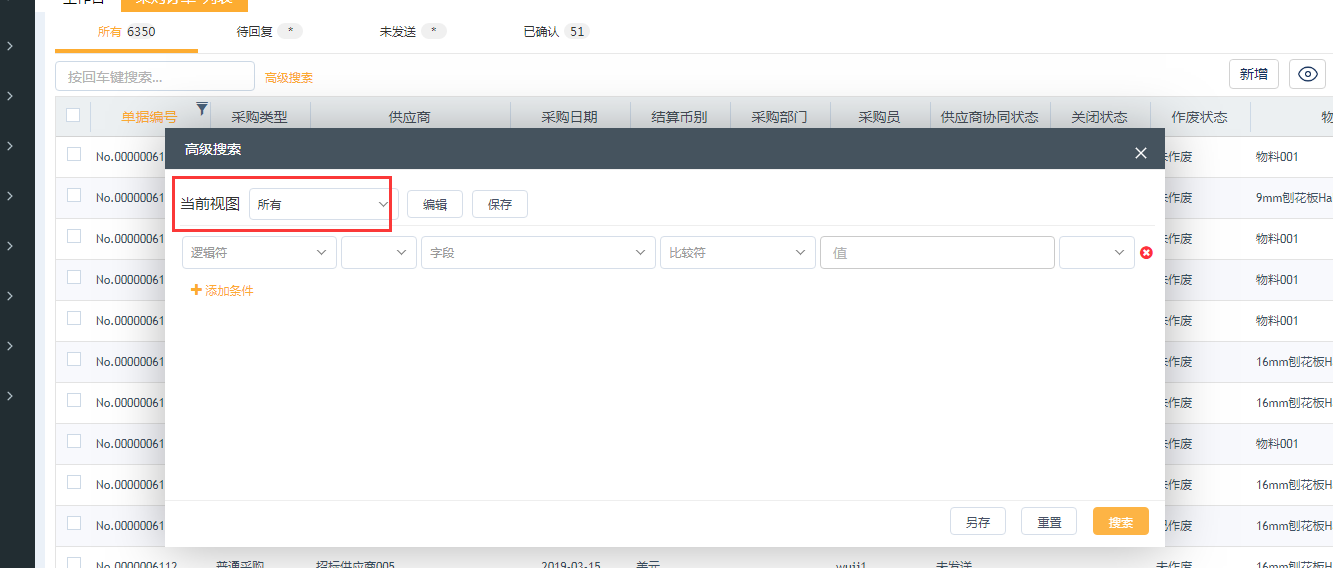
## 业务操作
以采购订单为例
比如说我作为一名采购员,我只负责“佛山市三水粤山装饰实业有限公司”与“浙江联通家具配件有限公司”这两家供应商的订单。但是系统默认展示所有的订单,每次都要筛选出这两家供应商很不方便。那么这种情况就可以用到系统的《高级搜索》功能了
1、搜索视图
首先打开高级搜索,设置搜索条件,点击搜索;如图
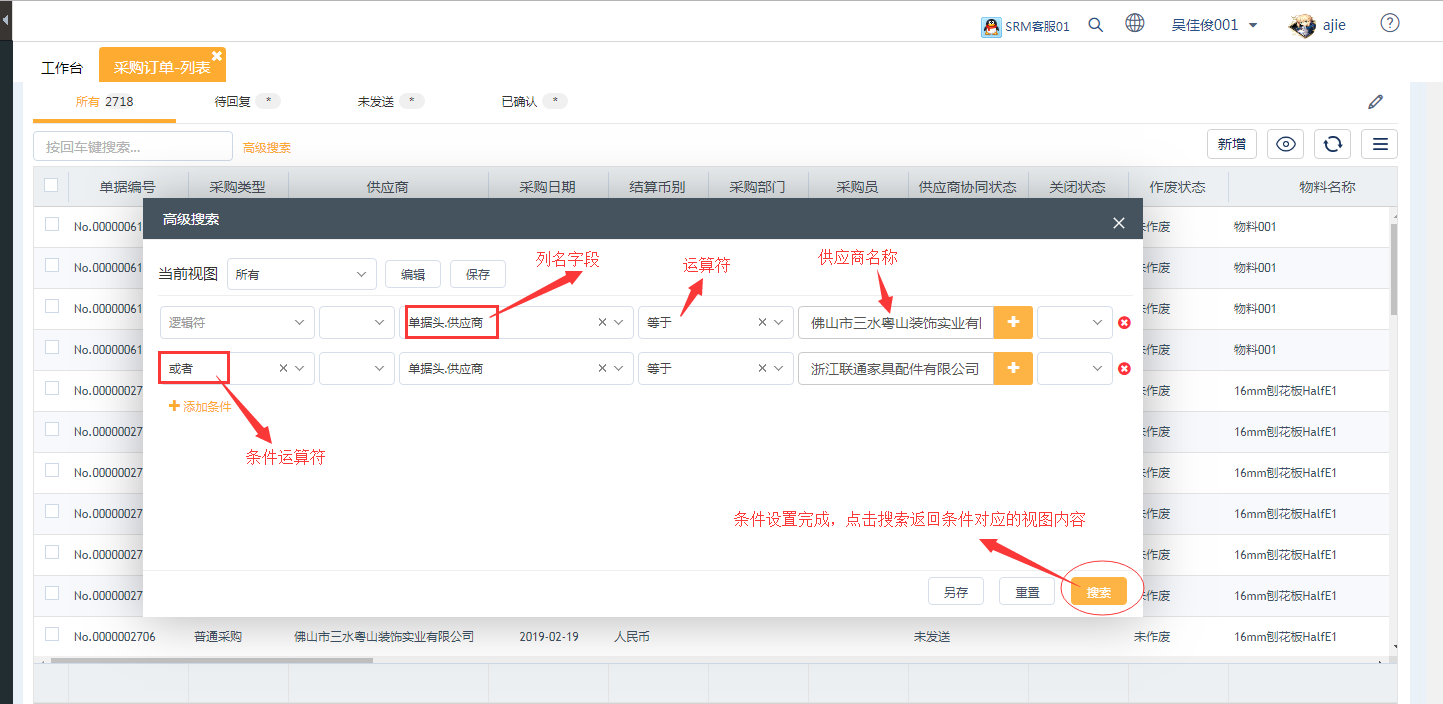
搜索返回结果展示
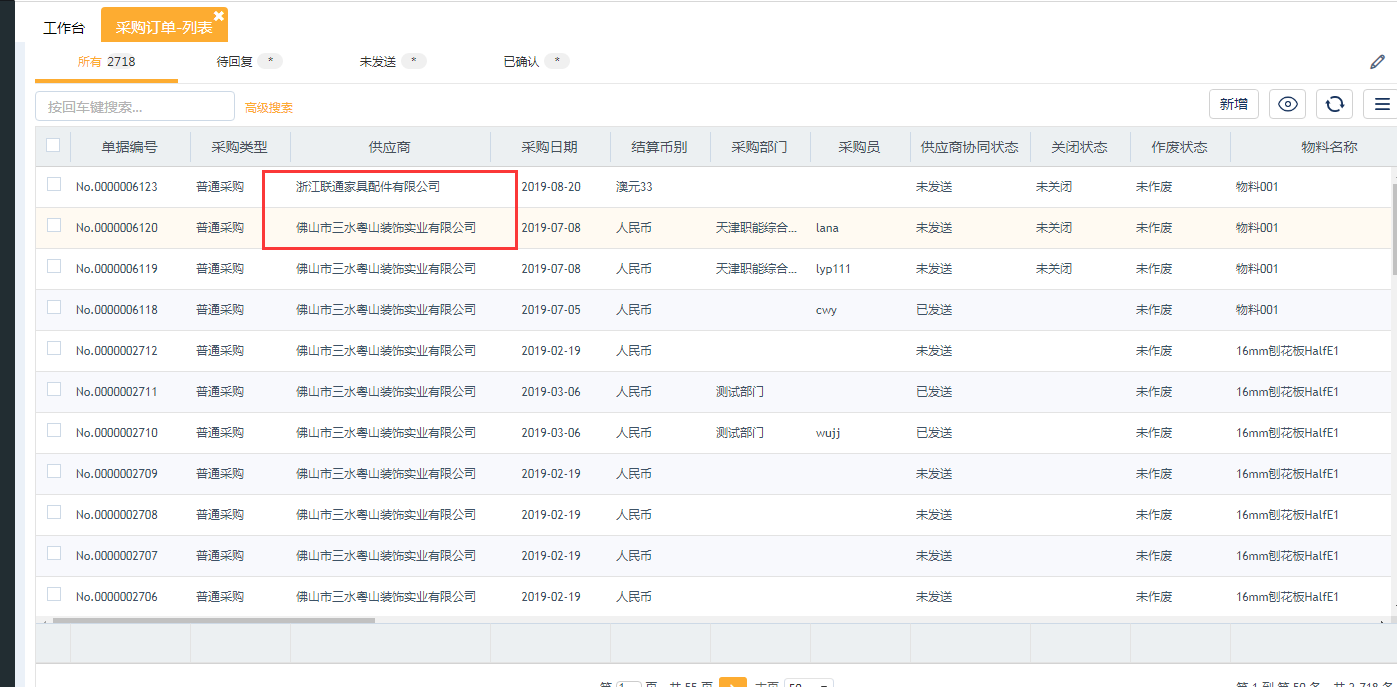
2、保存过滤方案
系统默认的过滤不可编辑、保存
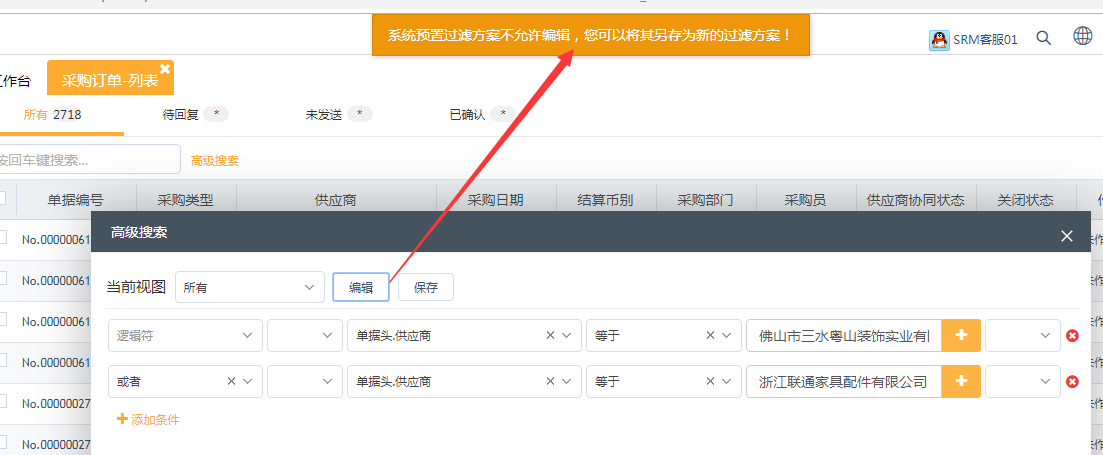
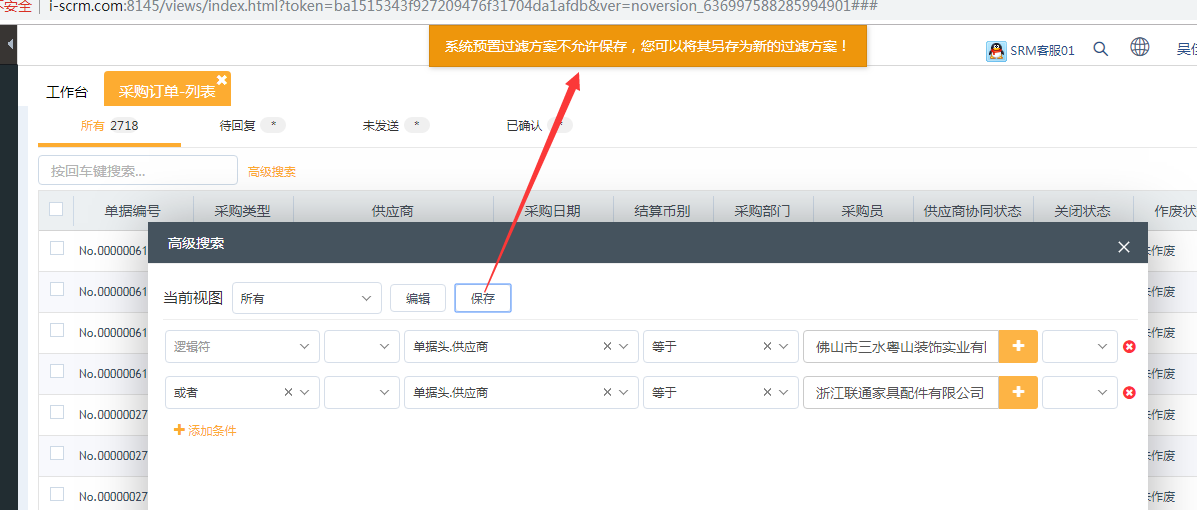
需要另存为新的过滤方案;打开高级搜索,点击另存,展示设置页面
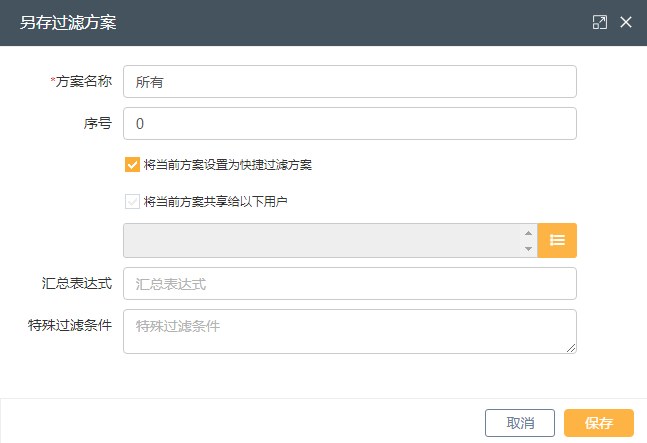
将方案名称修改后,点击保存
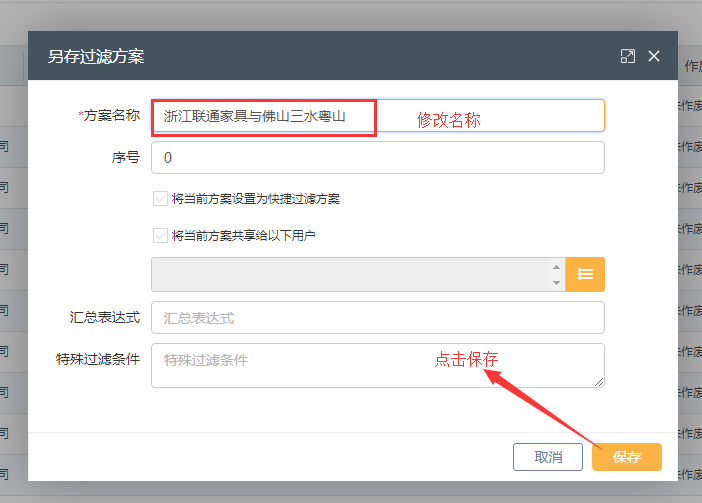
保存后,重新打开高级搜索页面,查看方案
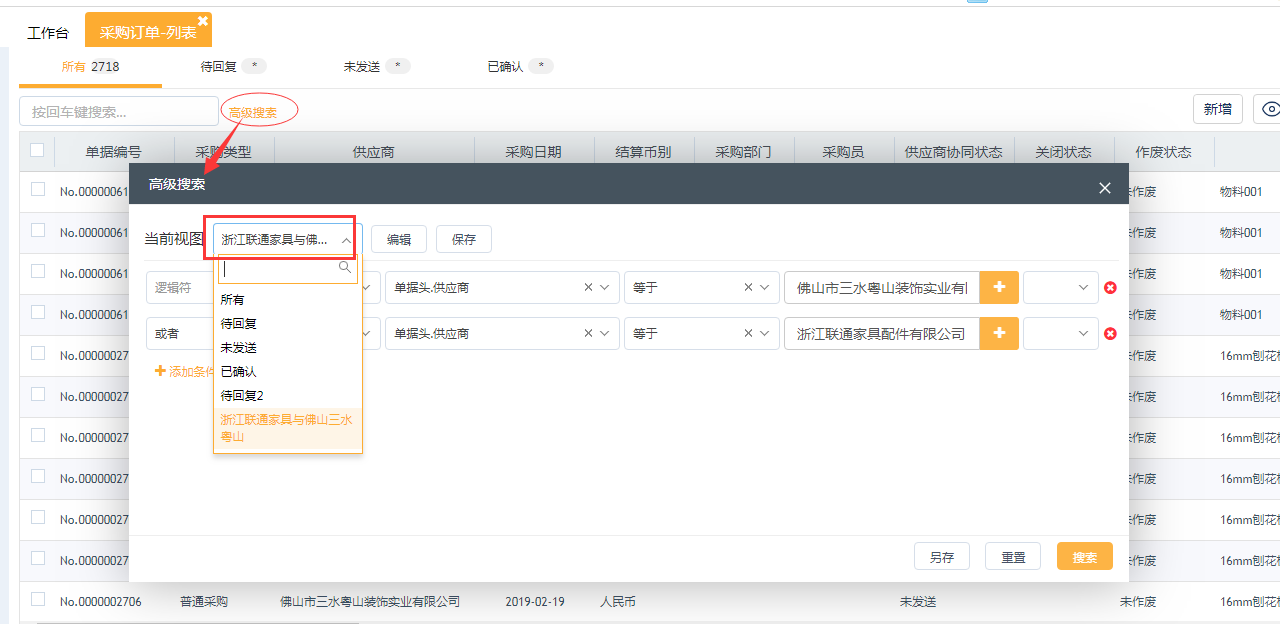
3、编辑/删除过滤方案
进入当前设置页面,点击编辑
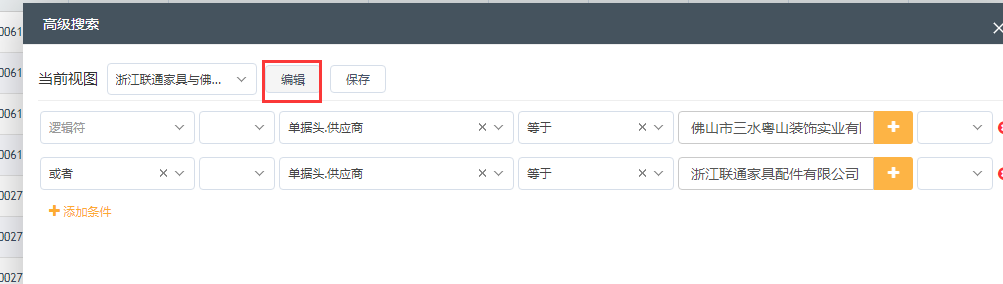
修改方案/删除方案
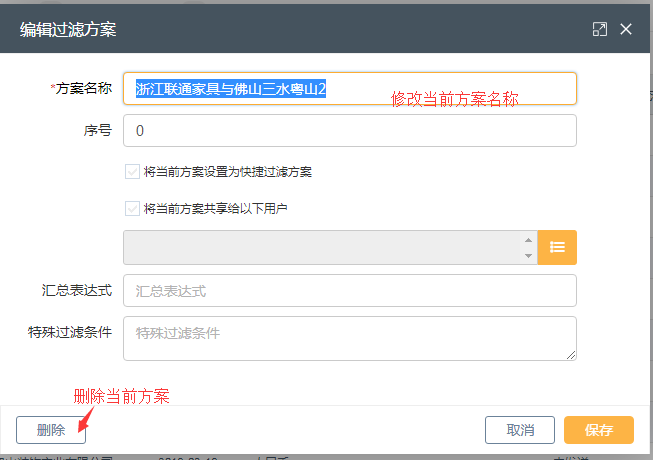
4、设置快捷过滤方案
进入当前设置页面,点击编辑;勾选【将当前方案设置为快捷过滤方案】,点击保存;
取消勾选表示不设置快捷过滤方案
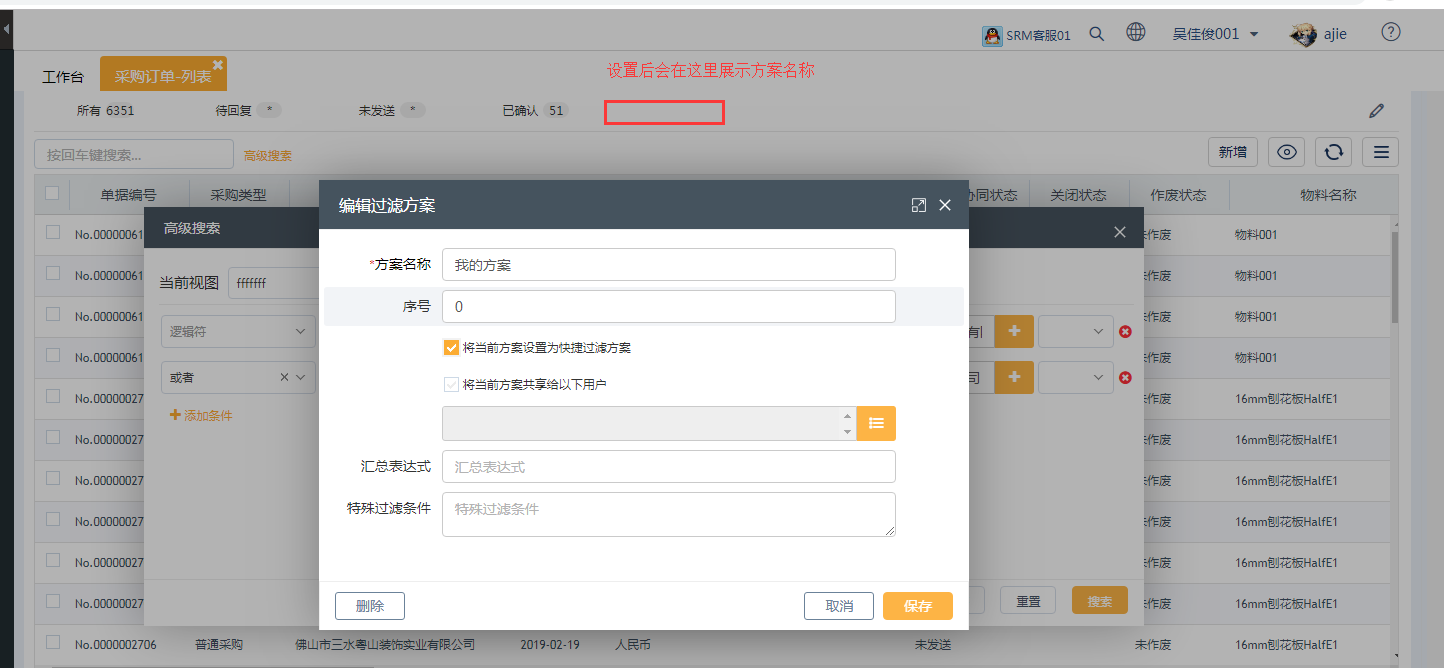
返回列表查看方案
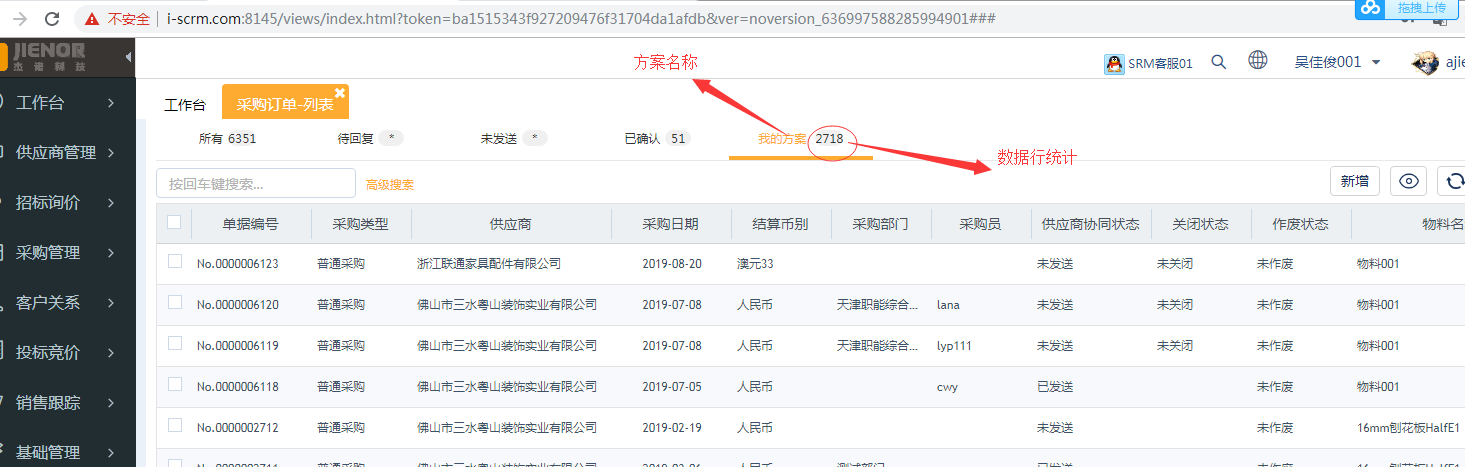
5、删除快捷过滤方案
删除方法一:进入编辑页面,点击删除
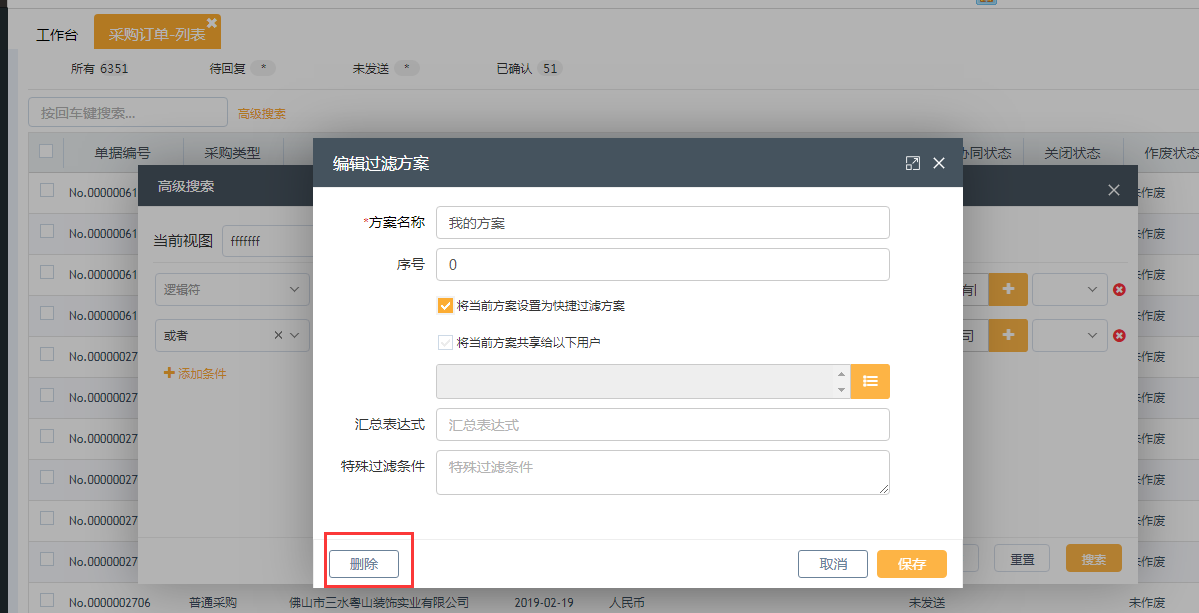
删除方法二:直接在列表,点击 笔状 按钮,选择方案名称进行删除

6、把方案分享给其他用户
进入方案编辑页面,勾选【将当前方案共享给以下用户】
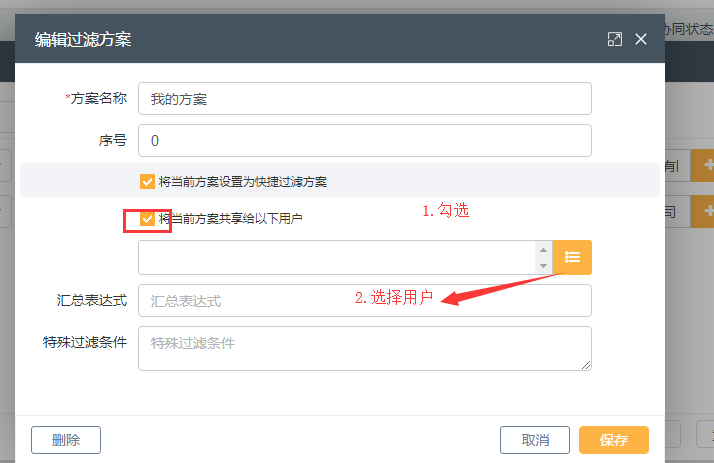
打开用户列表,选择要分享的用户
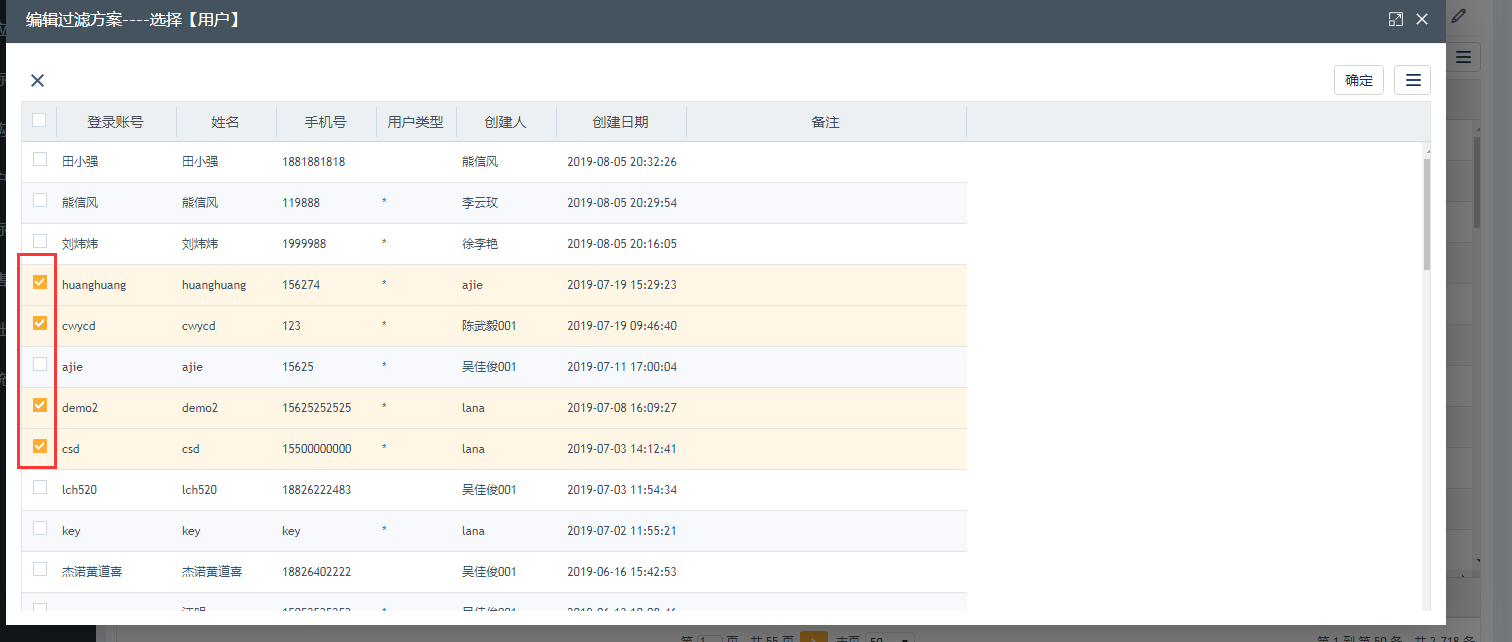
返回编辑页面,点击保存,分享成功
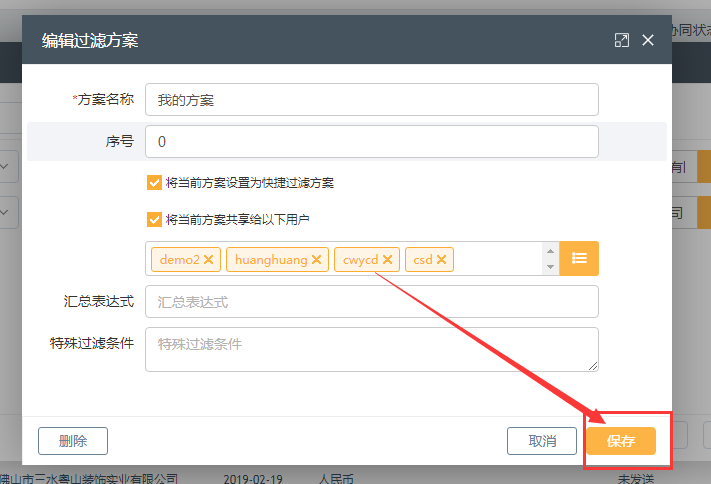
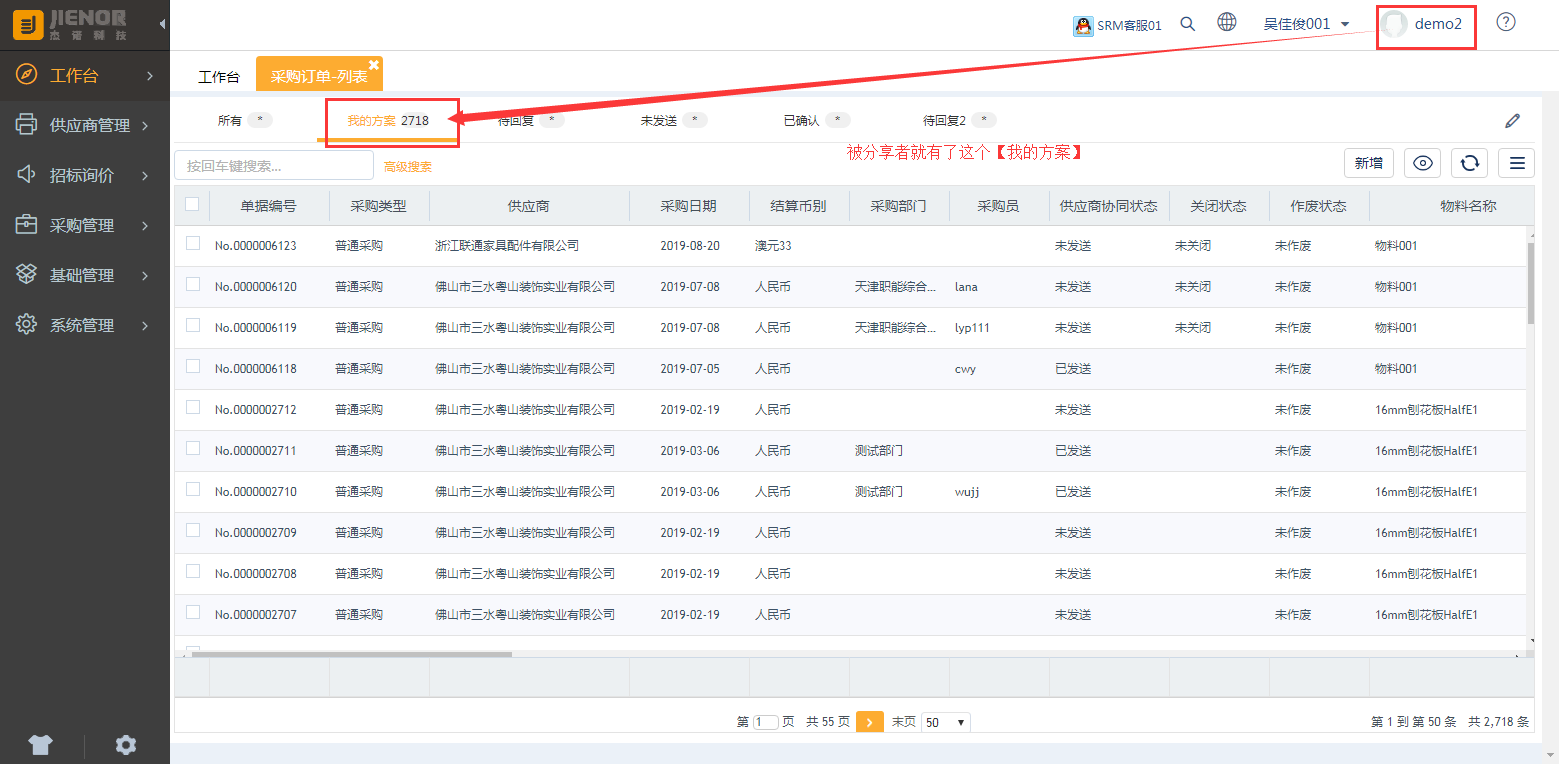
7、手动关闭列表页签,会记忆当前用户的快捷过滤方案;
关闭列表页签后,自动记住当前列表的方案,下次打开列表默认显示上一次的方案
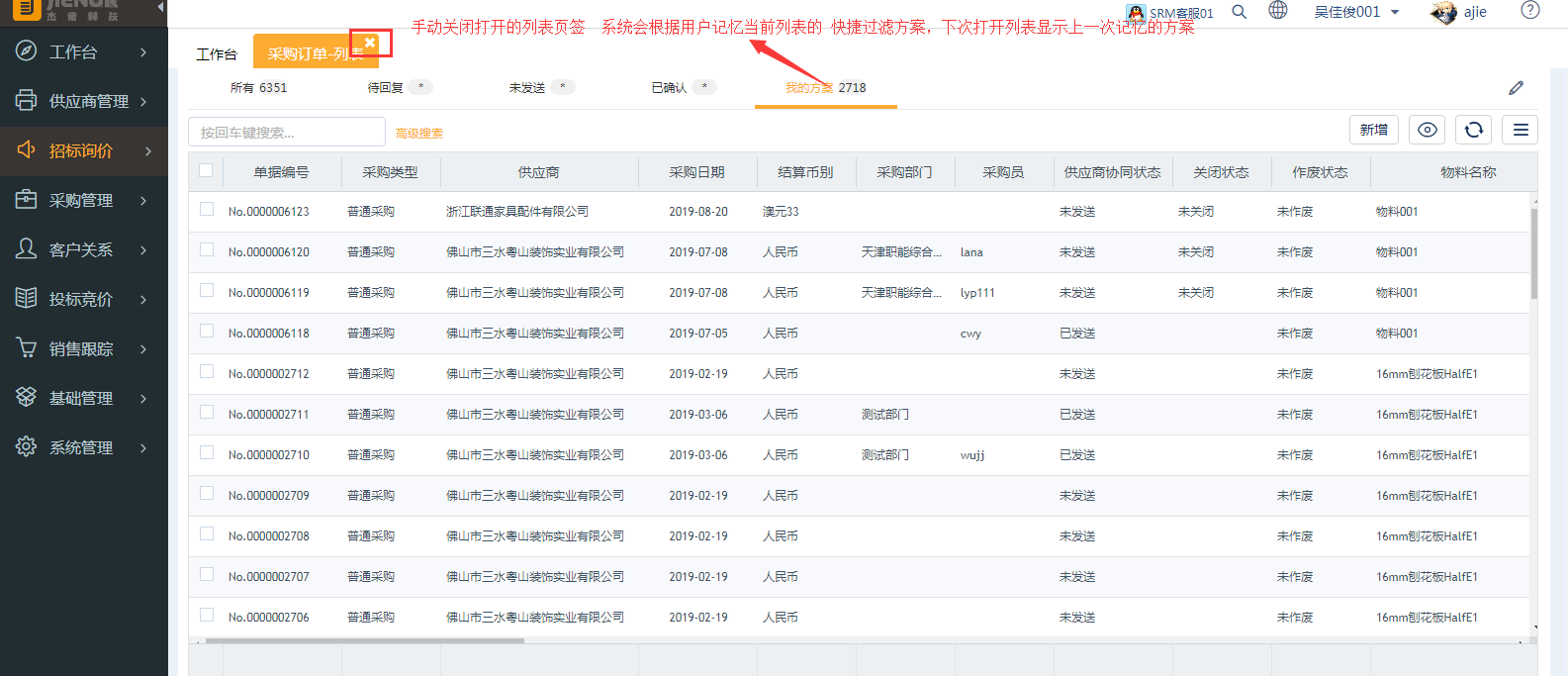
- 角色菜单分类
- 采购商视图
- 系统管理员
- 工程师(模板)
- 工程师主管
- 供应商管理主管
- 供应商视图
- 系统管理员
- 销售跟单员(模板)
- 销售对账员
- 销售业务员
- 系统功能介绍
- 供应商管理
- 供应商档案
- 潜在供应商
- 正式供应商
- 供应商清单
- 供应商资料变更
- 供应商初审
- 调查表模板
- 供应商调查表
- 初审评分方案
- 初审评分记录
- 供应商预审
- 预审评分方案
- 预审评分记录
- 供应商考察
- 考察项目设置
- 考察评分方案
- 供应商考察立项
- 考察评分记录
- 考察结果记录
- 产品认证
- 认证通知模板
- 产品认证记录
- 供应商绩效
- 供应商考核结果
- 供应商冻结管理
- 供应商解冻清单
- 供应商退出申请
- 供应商关怀
- 发布供应商公告
- 供应商问卷调查
- 供应商投诉管理
- 供应商协助
- 收到供应商公告
- 供应商调查反馈
- 投诉供应商记录
- 招标询价
- 招标管理
- 招标立项
- 应标记录
- 竞价记录
- 评标中心
- 招标结果
- 询价管理
- 询价立项
- 报价记录
- 报价排名
- 询价结果
- 线下询价
- 定价审批表(物料类)
- 定价审批表(项目类)
- 采购管理
- 采购跟踪
- 采购计划
- 采购订单
- 参数与控制
- 协同参数设置
- 客户关系
- 客户管理
- 企业邮件注册
- 客户档案
- 客户邀请注册
- 客户物料对应表
- 客户协同
- 客户调查反馈
- 客户考察自评
- 产品认证通知
- 收到客户公告
- 资料申请变更
- 收到客户考核结果
- 客户关怀
- 发布客户公告
- 客户问卷调查
- 客户投诉管理
- 客户投诉记录
- 投标竞价
- 参与投标
- 受邀项目
- 应标清单
- 竞标报价
- 竞标结果
- 参与询价
- 受邀报价
- 报价中心
- 竞价结果
- 销售跟踪
- 销售订单
- 客户计划协同
- 基础管理
- 基础资料
- 币别清单
- 结算方式
- 计量单位
- 业务主体
- 部门清单
- 物料清单
- 员工清单
- 仓库清单
- 辅助属性
- 供应商类别
- k3资料
- 辅助资料
- 物料属性
- 供应商物料类型
- 供应项目分类
- 付款条件
- 考察计划类型
- 寻缘方式
- 地点
- 银行类型
- 管理组别
- 区域
- 系统管理
- 用户与权限
- 用户信息
- 角色信息
- 角色授权
- 企业档案
- 供应商注册信息查询
- 视图类型设置
- 系统与流程
- 编码规则
- 多级审批
- 发布菜单
- 辅助资料_
- 附件管理
- 系统同步
- 系统配置
- 数据同步日志
- 参数与控制_
- 参数设置
- 数据组件
- 数据组件类型
- 计划任务
- 计划任务_
- 预警平台
- 执行日志
- 业务日志
- 审计日志记录
- 常用功能操作规范
- 列表工具栏里的按钮功能
- 单据通用按钮操作规范
- 个性化设置操作规范
- 高级搜索(视图过滤)
- 列表-列名字段筛选
- 列表排序
- 列表字段自定义布局
- 导入模板的设置与操作规范
- 导出单据操作规范
- 打印模板的设置与操作规范
- 工作台相关设置
- 查看操作日志
- 采购业务操作常见问题
- 金蝶云采购订单同步失败常见情况
- 通过SRM工作台或者任务消息查看计划、订单
